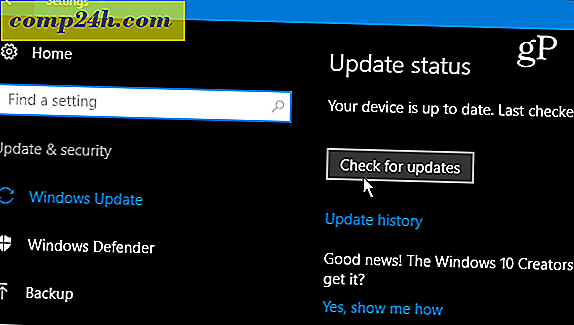IOS 7: Fem säkerhets- och sekretess tips för din nya enhet
Kom ihåg att en smarttelefon eller surfplatta är en hel dator som du använder på språng, och säkerhets- och integritetshänsyn måste tas på allvar. Om du är orolig för sekretess och vill säkra din iOS 7-enhet, här är några tips som hjälper dig.
Aktivera en enkel eller komplex låsskärmskod
Detta borde vara självklart, men det är förvånande hur många iDevices jag har lånat och ägaren har inte ett låsskärmslösenord. Om du inte ställde in en under den första inställningen kan du skapa en genom att gå till Inställningar> Allmänt> Lösenordslås> Vänd lösenord . Som standard är det fyra siffror - som en PIN-kod.

Men du kan skapa ett mer komplext lösenord genom att stänga av Simple Passcode. Då kan du skriva in ett lösenord eller en fullständig fras. När du har skapat det kan du ange hur mycket tid som passerar innan du behöver lösenordet. Naturligtvis om du har en iPhone 5S, kanske du vill aktivera fingeravtryckssensorn också.

Rensa vanliga platser i iOS 7
Så många appar måste idag använda platsspårning. Och iOS 7 har en frekvent lokaliseringsfunktion inbyggd. Vissa gånger kanske du vill använda funktionen, men du kanske också vill rensa dem. För att göra det, gå till Inställningar> Sekretess> Platstjänster> Systemtjänster> Vanliga platser . Ja, den är begravd så djupt! Bläddra ner under din historia och tryck på Rensa historik.
Om du inte vill ha Frequent Locations alls, stäng bara av funktionen.

IOS 7 låter dig också anpassa platsdelning. Gå till Allmänt> Restriktioner> Aktivera begränsningar . Du måste ange ditt lösenord två gånger och välj sedan de enskilda apperna för att aktivera begränsningar. När du har valt dina appar, bläddra du vidare till avsnittet Sekretess. Tryck på Platstjänster för att inaktivera plats för de specifika programmen.

Blockera cookies, aktivera DNT i Safari
Medan funktionen Spår inte (DNT) i Safari-webbläsaren i IOS 7 är beroende av "frivilligt samarbete" av spårare, hjälper varje bit av skyddet. För att aktivera DNT-funktionen, gå till Inställningar> Safari. Under Sekretess och säkerhet slås på Spåra inte. Cookies är inställda att blockeras av tredje part och annonsörer som standard, men du kan ändra det till Always.

Inaktivera kontrollcenter och meddelanden på låsskärmen
Att ha anmälningar för objekt i din kalender, meddelanden och mer är bekvämt att komma åt från låsskärmen, men du kanske inte vill ha den informationen tillgänglig för bara vem som helst. Gå till Inställningar> Meddelandecenter. Här kan du stänga av båda meddelandena Visa och dagens visning.

Du kan också gå in och ställa in varje app för att visa meddelanden eller inte.

Vi har pratat om hur du inaktiverar Control Center när du spelar spel eller använder appar. Men i samma avsnitt kan du inaktivera Control Center från att dyka upp på låsskärmen.

Aktivera tvåstegsverifiering
Ju fler lager av säkerhet du har desto bättre är din säkerhet. Det här kräver att du anger ett appspecifikt lösenord eller en PIN-kod första gången du ställer in en tjänst på enheten. Kolla in vår artikel om hur du aktiverar tvåstegsverifiering för ditt Apple-ID.

Se även till att kolla in hur du aktiverar 2-stegs verifiering på de andra kontona du använder på din iPhone eller iPad:
- Google Two Factor Authentication Roundup
- Aktivera tvåfaktorautentisering på Facebook
- LastPass Two Factor Authentication
- Aktivera tvåstegs verifiering på Dropbox